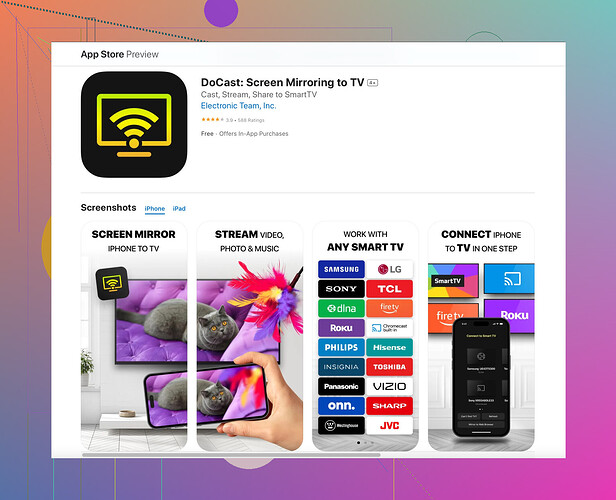iPhone ekranımı Hisense TV’ye yansıtmakta sorun yaşıyorum. Talimatları izledim ama çalışmıyor. Kullanabileceğim belirli bir uygulama veya ayar var mı? Herhangi bir ipucu veya yardım çok makbule geçer.
AirPlay veya ekran yansıtma için herhangi bir üçüncü taraf uygulamasını kullanmayı denediniz mi? AirPlay, Apple TV ile oldukça iyi çalışıyor, ancak Hisense gibi diğer markalar için farklı bir yaklaşım gerekebilir.
Öncelikle, hem iPhone’unuzun hem de Hisense TV’nizin aynı Wi-Fi ağına bağlı olduğundan emin olun. Bu temel bir adımdır ama genellikle gözden kaçırılır. Gecikme veya bağlantı sorunlarının çözümlenip çözümlenmediğini görmek için her iki cihazı yeniden başlatmayı deneyebilirsiniz. Bazen bu kadar basittir.
Eğer AirPlay çalışmıyorsa veya seçenek görünmüyorsa, sorunsuz bir yansıtma deneyimi için özel bir uygulamaya ihtiyacınız olabilir. Birçoğumuz Docast ekran yansıtma uygulaması ile başarı bulduk. Kullanıcı dostu ve oldukça güvenilirdir. Uygulamayı indirdikten sonra, iPhone’unuzu Hisense TV’nize bağlamak için uygulama içi talimatları izleyin.
Ek olarak, TV'nizin yazılımını kontrol edin. Güncellenmemiş bir yazılım uyumluluk sorunlarına neden olabilir. Ayarlara gidin, güncelleme bölümünü bulun ve en son sürümü çalıştırdığınızdan emin olun.Şimdiye kadar denediğiniz adımlar veya karşılaştığınız hata mesajları hakkında ayrıntılar paylaşmaktan çekinmeyin. Daha fazla detay, sorunu daha iyi belirlemeye yardımcı olabilir.
AirPlay genellikle Apple dışındaki televizyonlarla iyi çalışmaz, bu yüzden bunu deniyorsanız bir duvara çarpıyor olabilirsiniz. @cacadordeestrelas’in önerilerine ek olarak, doğrudan yansıtma için Lightning’den HDMI’ye adaptörle bir HDMI kablosu kullanabilirsiniz. Bu eski yöntem, bazen hassas olabilen Wi-Fi’ye güvenmek yerine sabit bir bağlantı sağlar.
Yine de, kablosuz bağlantıda kararlıysanız, başka bir yöntem Google Chromecast kullanmaktır. Evet, iPhone’larla da güzel çalışıyor! İşte bunu nasıl yapabilirsiniz:
- Her iki cihazın (iPhone ve Chromecast) aynı Wi-Fi ağına bağlı olduğundan emin olun.
- iPhone’unuzdaki Google Home uygulamasını açın ve Chromecast’i uygulamayla eşleştirmek için kurulum talimatlarını izleyin.
- Chromecast’i destekleyen uygulamaları (YouTube, Netflix, vb.) kullanın ve içerik yansıtmak için Cast simgesine dokunun.
Chromecast, ekranınızı AirPlay kadar sorunsuz bir şekilde yansıtmasa da, desteklenen uygulamalari yansıtma konusunda oldukça esnek. Ayrıca, Hisense’in yerleşik yansıtma özellikleriyle karşılaşabileceğiniz uyumluluk sorunlarından bazılarını da ortadan kaldırır.
Ek donanım almamakta kararlıysanız, Hisense TV’nizin ürün yazılımının güncel olduğundan emin olmanız gerçekten çok önemlidir. Bazen ürün yazılımı güncellemeleri, gizli hata veya uyumluluk sorunlarını çözebilir. Benzer bir sorunum vardı ve ürün yazılımının güncel olmadığını anlayana kadar neredeyse pes ediyordum.
Ayrıca, ek donanıma ihtiyaç duymadan sorunlarınızı çözebilecek deneyimi kolaylaştırabilecek docast ekran yansıtma uygulaması gibi uygulamaları da unutmayın.
Daha fazla adım için her zaman Resmi Docast uygulama web sitesi'ni ziyaret edebilir ve daha detaylı rehberlik alabilirsiniz.
İyi şanslar ve umarım bu yöntemlerden biri işinizi görür!